Timp de citire: 10 minute de citit
Apple’s iCloud vă permite să vă accesați și să vă vizualizați fotografiile – oriunde v-ați afla și indiferent de dispozitivul pe care îl utilizați.
În acest ghid, vom explica cum să stocați și să accesați fotografiile în iCloud pe iPhone-uri, iPod-uri, iPod Touche-uri, PC-uri cu Windows și altele. De asemenea, vom rezolva preocupările comune, cum ar fi compatibilitatea cu Android și fotografiile neclare.
Cum să activați iCloud Photos
Pentru a începe să vă salvați fotografiile în iCloud, pur și simplu activați această funcție. Acest lucru este rapid și ușor de făcut.
1. Mergeți la Settings (Setări)
Aceasta este pictograma în formă de rotiță din ecranul principal.
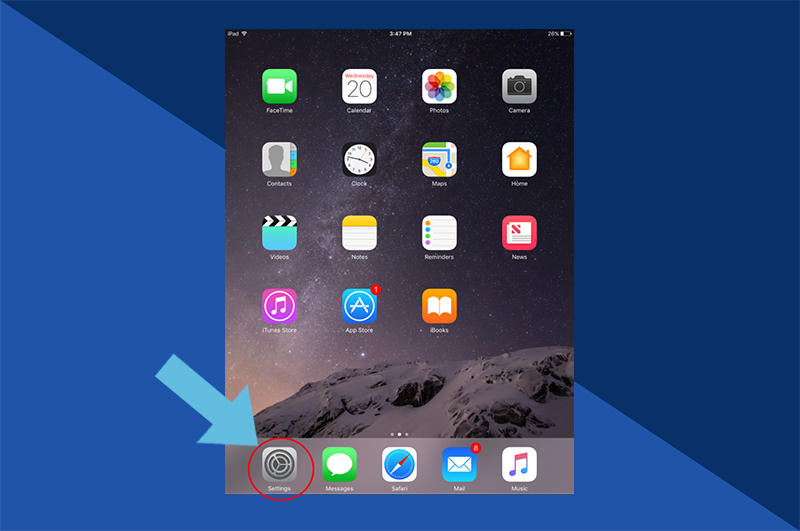
2. Selectați numele dvs.
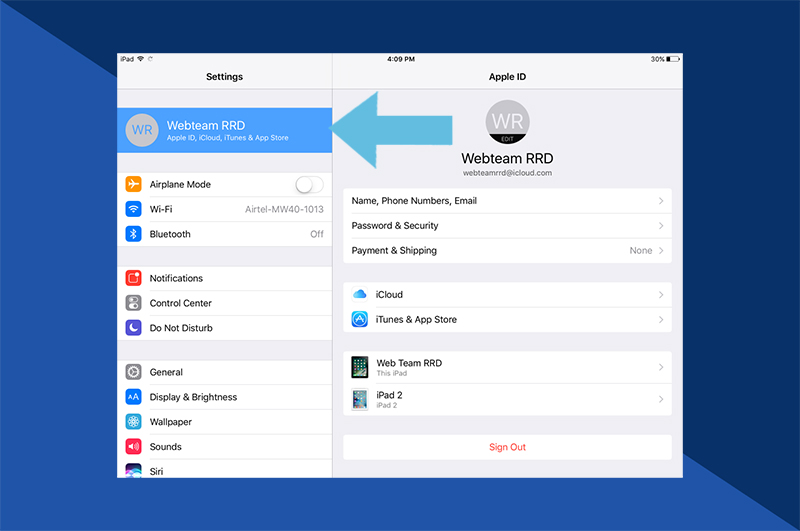
3. Atingeți iCloud
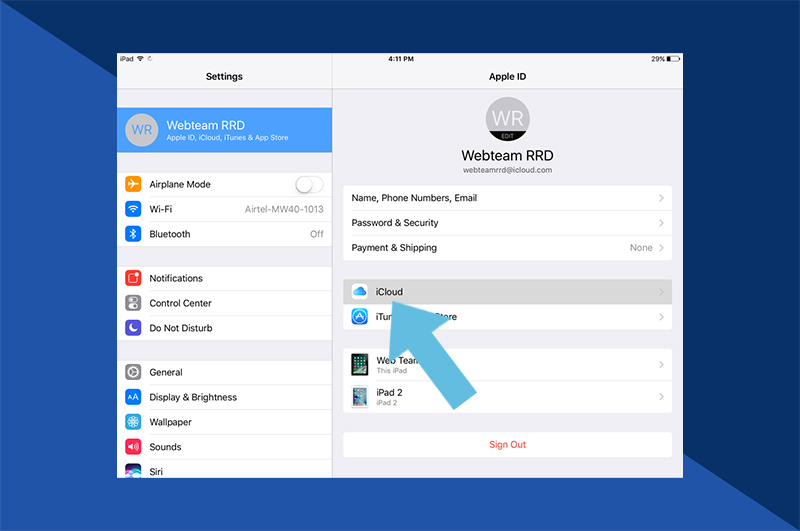
4. Atingeți Fotografii
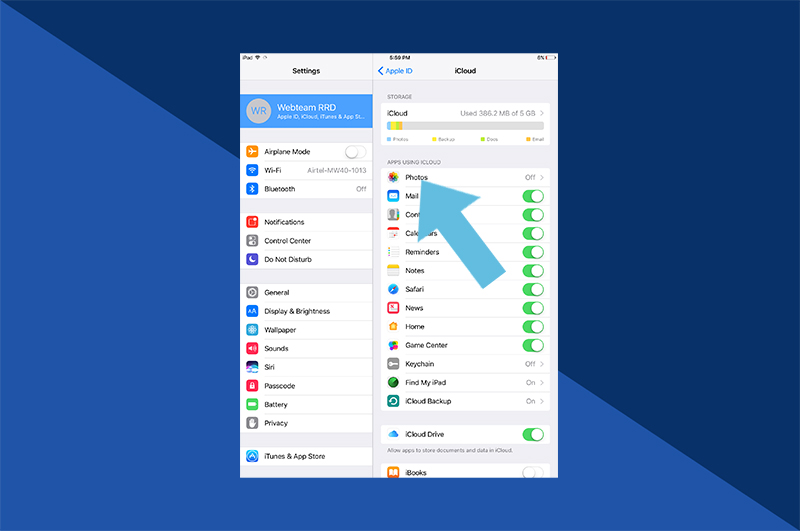
5. Activați iCloud Photos
Dacă este verde lângă iCloud Photos, este deja activat – nu trebuie să faceți nimic. Dacă este gri, atingeți-l doar pentru a-i schimba culoarea și a-l activa.
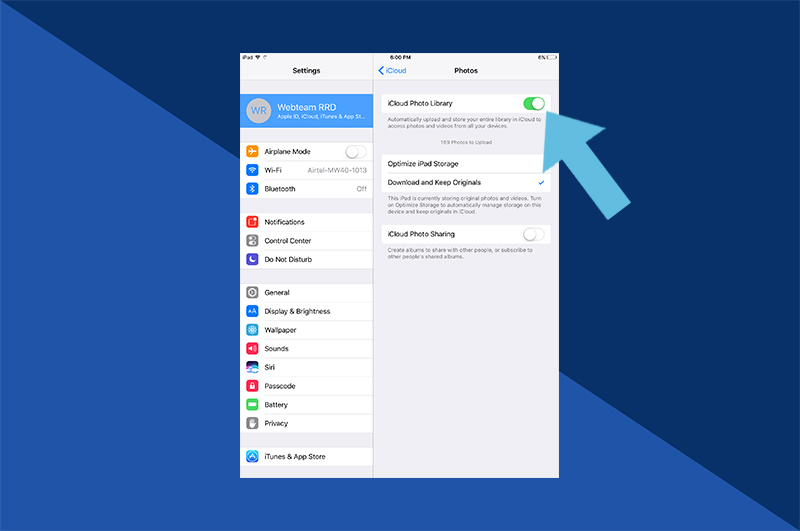
Cum îmi pot vedea fotografiile iCloud? Cum să accesați iCloud Photos
După ce ați activat iCloudPhotos, salvați automat fotografiile și videoclipurile într-o singură bibliotecă pe care o puteți accesa de la distanță.
Este ușor să vă accesați iCloud Photos, dar variază în funcție de dispozitivul pe care îl utilizați.
Ghidurile noastre pas cu pas vă explică cum să vă accesați rapid Fotografiile iCloud pe orice dispozitiv.
Cum să accesați Fotografii iCloud pe iPhone, iPad și iPod Touch
Peștile dvs. iCloud pot fi găsite în aceleași locuri în care au fost întotdeauna Fotografiile dvs. pe iPhone, iPad sau iPad Touch. Este cât se poate de simplu.
1. Deschideți aplicația Fotografii.
Atingeți pictograma sa pentru a o lansa

2. Atingeți fila Fotografii Sau atingeți fila Albume
Alternativ, puteți naviga după albume. Aici, veți găsi fotografii sortate în My Albums, Shared Albums, People & Places, Media Types și Other Albums.
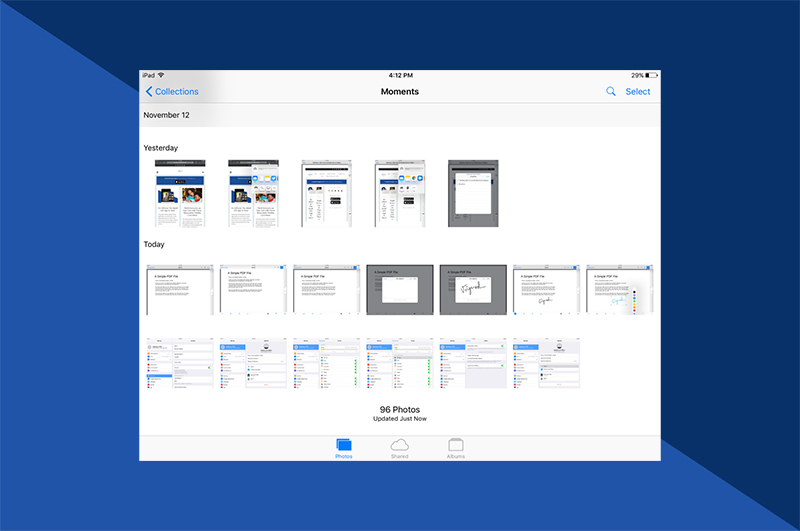
Cum să accesați iCloud Photos pe Mac
Este simplu să vă accesați iCloud Photos și pe Mac. La fel ca pe iPhone, iPad, iPad Touch, le veți găsi în aplicația Photos standard.
Cum să accesați iCloud Photos pe un PC cu Windows
Pentru că iCloud este un produs Apple și Windows este Microsoft, iCloud nu este instalat automat pe un PC cu Windows. Cu toate acestea, este ușor să descărcați software-ul de suport și apoi să vă accesați iCloud Photos.
1. Descărcați iCloud pentru Windows
Vizitați Apple Support și descărcați iCloud pentru Windows.
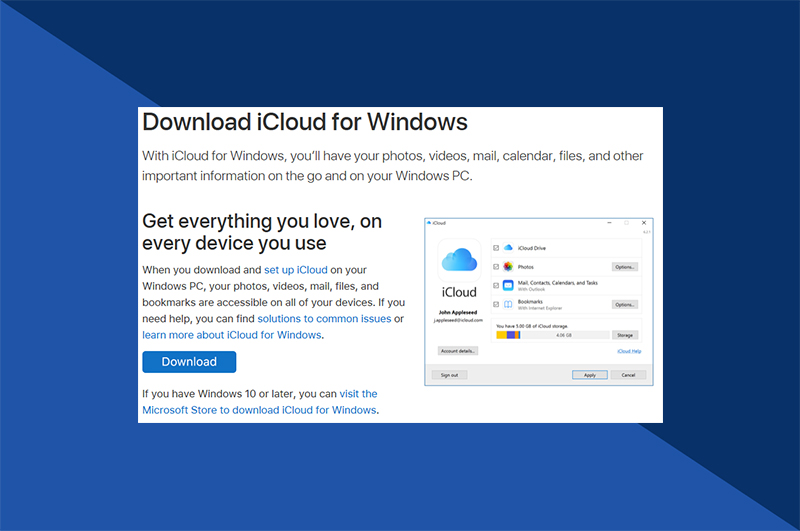
2. Deschideți iCloud pentru Windows
După instalare, lansați pur și simplu programul iCloud pentru Windows.
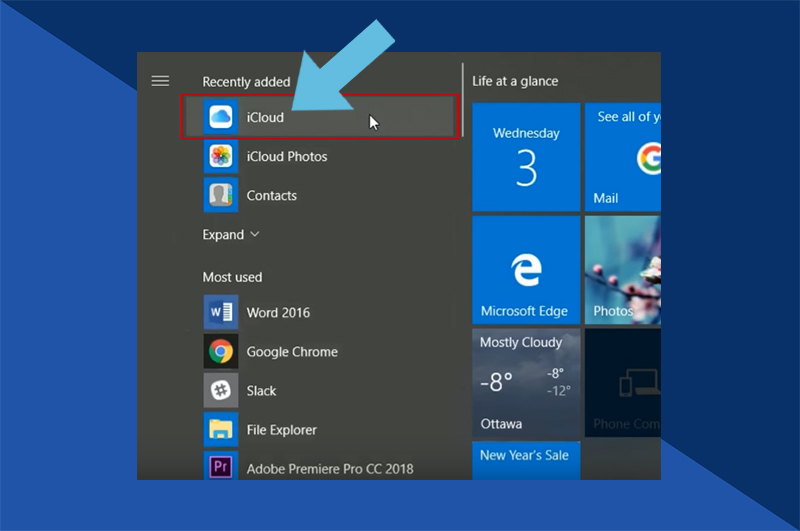
3. Get browsing
De aici, puteți vedea toate fotografiile din iCloud pe PC-ul dvs. cu Windows.
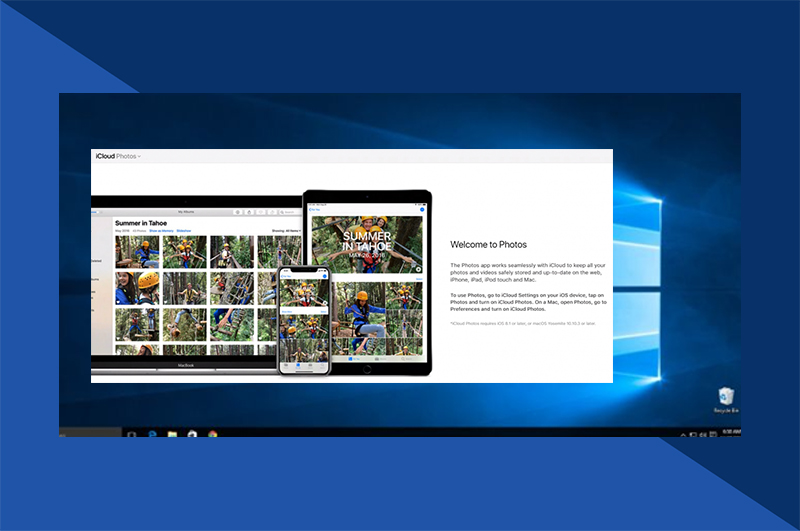
Cum să accesați iCloud Photos online
Dacă nu reușiți să instalați un software pe dispozitivul dumneavoastră, puteți accesa cu ușurință iCloud Photos online din orice browser web (în afară de dispozitivele Android, pe care le vom explica puțin mai târziu).
1. Conectați-vă
Vizitați www.icloud.com și conectați-vă la contul dvs.

2. Faceți clic pe pictograma Photos
Site-ul iCloud este similar cu cel al unui iPhone sau iPad. Trebuie doar să faceți clic pe pictograma Photos și veți lansa o aplicație bazată pe web.
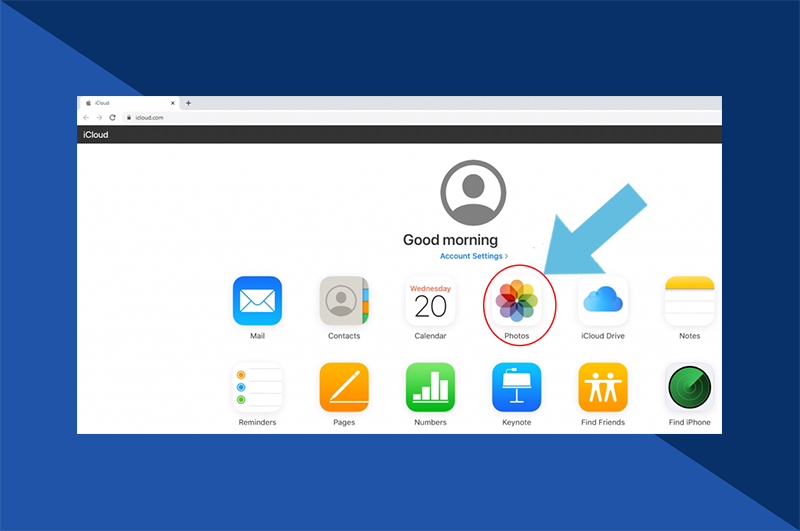
3. Vizualizați imaginile și videoclipurile
De aici, puteți vizualiza întreaga dvs. bibliotecă foto iCloud.
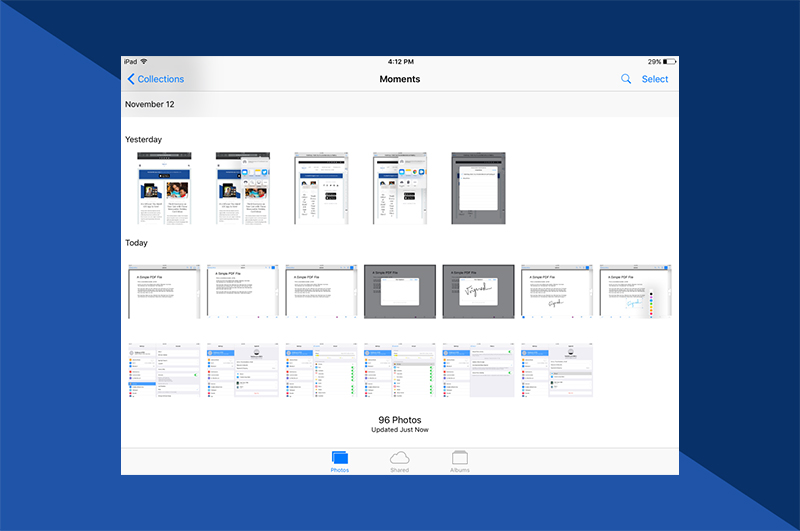
Cum să accesați iCloud Photos pe Android
Pentru a accesa iCloud Photos pe dispozitivele Android, va trebui să urmați această soluție alternativă.
1. Deschideți Chrome și navigați la www.icloud.com
Cromul este probabil browserul dvs. implicit. Folosiți-l pentru a vizita www.icloud.com. Probabil că veți vedea un mesaj de eroare – acest lucru este OK.

2. Atingeți opțiunea More (Mai multe)
Click pe pictograma cu trei puncte din colțul din dreapta sus și selectați Desktop site din listă.
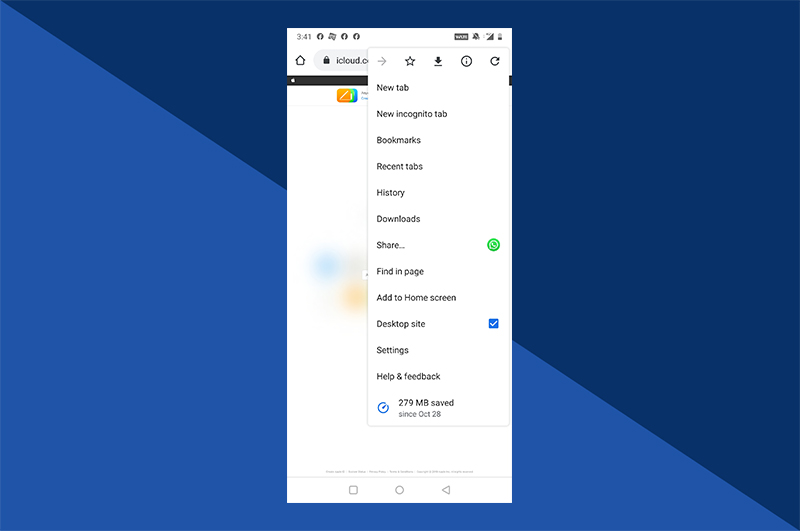
3. Conectați-vă
După ce puteți vedea pagina principală, introduceți ID-ul Apple și parola.
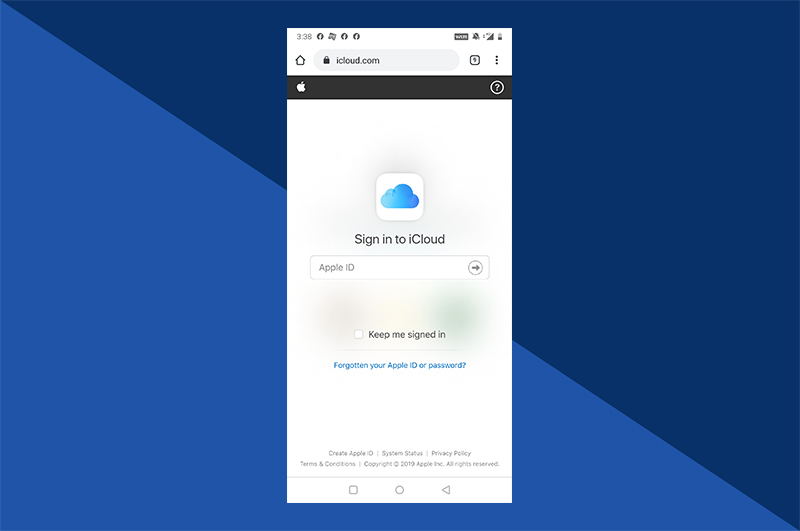
4. Atingeți pictograma Fotografii
Puteți accesa fotografiile dvs. aici, dar s-ar putea să vă fie greu să le vedeți pe toate. Acest lucru se datorează faptului că derularea este limitată pe Androide. Câte puteți vedea depinde de dispozitivul pe care îl utilizați.

5. Faceți un album nou dacă aveți nevoie
Dacă doriți să accesați anumite fișiere de pe dispozitivul Android, pur și simplu creați un album nou pe dispozitivul Apple și mutați fotografiile aici. Ar trebui apoi să puteți vedea cu ușurință noul dosar pe Android, fără a fi nevoie să derulați.

Cum să vă vedeți fotografiile șterse recent
Dacă ați șters o fotografie și doriți să o recuperați, urmați acești pași simpli.
1. Deschideți aplicația Photos App (pe iPhone, iPad, iPod Touch sau online)
Lansați-o și intrați în Albume.
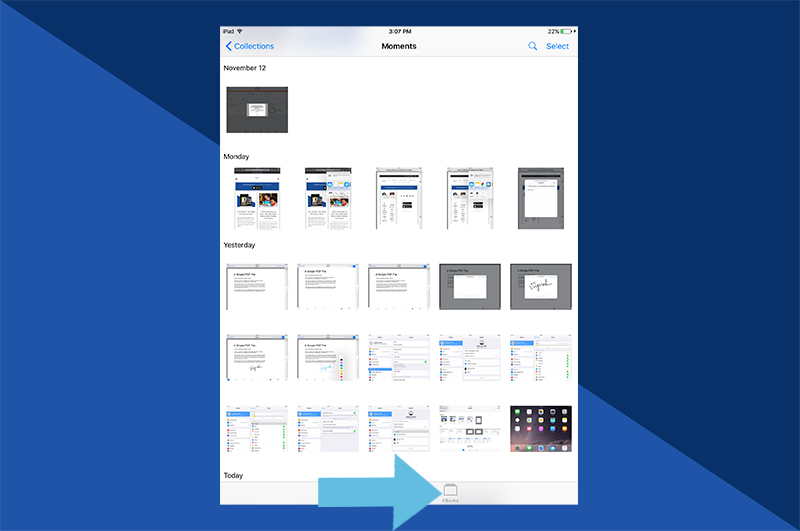
2. Selectați Recently Deleted (Șterse recent)
Este posibil să fie nevoie să derulați până jos pentru a găsi acest dosar. Acesta conține tot ceea ce ați eliminat în ultimele 30 de zile.
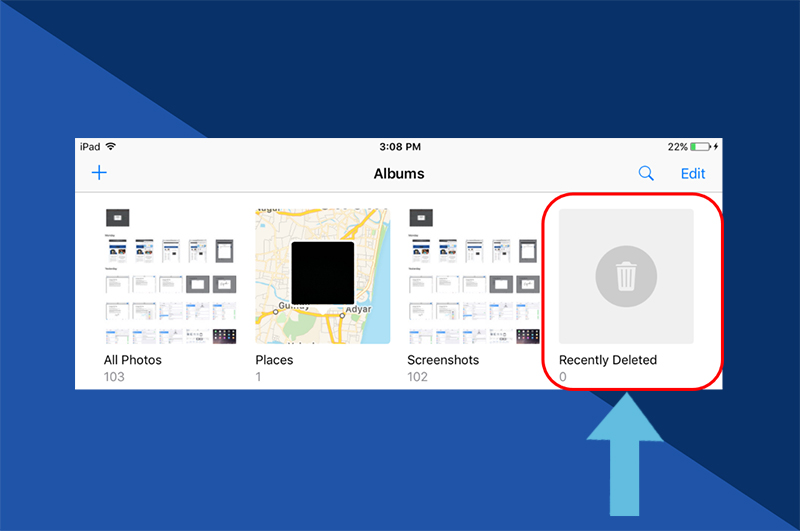
3. Răsfoiți imaginile, alegeți cele pe care doriți să le salvați
Simplu atingeți fotografia pe care doriți să o recuperați și apăsați Recover. Aceasta se va întoarce acum în Photos principal.
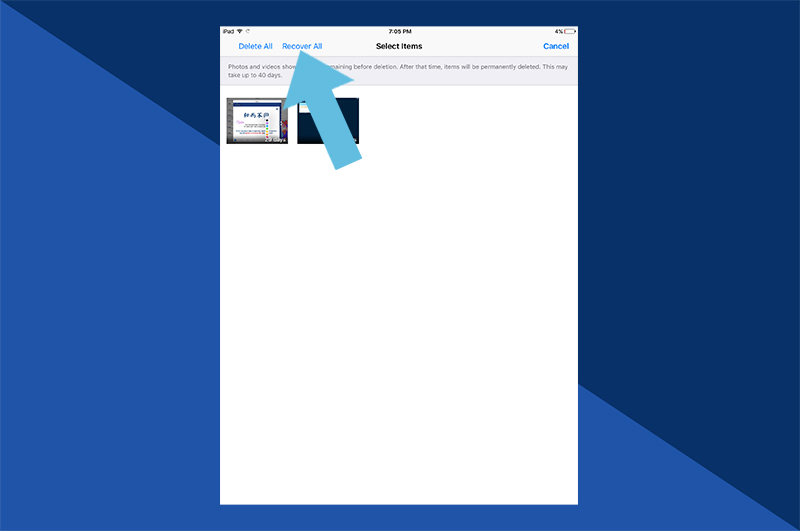
Ce trebuie să faceți dacă fotografiile de pe iPhone sunt neclare
Dacă fotografiile dvs. din iCloud sunt neclare, este sprobabil din cauza optimizării stocării pe iPhone. Acesta este un instrument de economisire a spațiului utilizat pe iPhone-uri.
Întreaga bibliotecă foto iCloud este în mod normal prea mare pentru ca oamenii să o păstreze pe dispozitivul lor. Din această cauză, este posibil ca iPhone-ul să descarce o versiune de rezoluție mai mică a fotografiei. Acest lucru face ca fotografiile să apară neclare. Atunci când sunteți conectat la internet, telefonul dvs. va descărca o imagine de rezoluție completă din iCloud atunci când vizualizați fotografia respectivă – acea versiune de calitate completă va rămâne pe dispozitiv timp de câteva zile.
Versiunea de înaltă rezoluție a imaginii dvs. încă există în siguranță în iCloud – aveți nevoie doar de o conexiune la internet pentru a o accesa.
Dacă doriți să vedeți vreodată doar imagini de rezoluție mai mare pe dispozitivul dumneavoastră, puteți dezactiva Optimizarea stocării pe iPhone.
Pentru a face acest lucru, urmați mai întâi instrucțiunile de mai sus pentru Cum să activați iCloud Photos. Pe această pagină, veți vedea opțiunea de Optimizare stocare iPhone – aici, puteți alege să dezactivați această opțiune. Rețineți doar că veți avea nevoie de suficient spațiu de stocare pe telefon pentru a face acest lucru.
Cum văd ce se află în stocarea mea iCloud?
Stocarea iCloud este utilizată pentru mai mult decât pentru fotografii și videoclipuri. Puteți stoca și face copii de rezervă pentru multe tipuri de fișiere diferite acolo.
Pentru a vedea tot ce este salvat în iCloud, utilizați iPhone, iPad sau iPod Touch pentru a urma acest ghid pas cu pas:
1. Deschideți Settings (Setări)
Atingeți logo-ul în formă de rotiță pentru a începe.
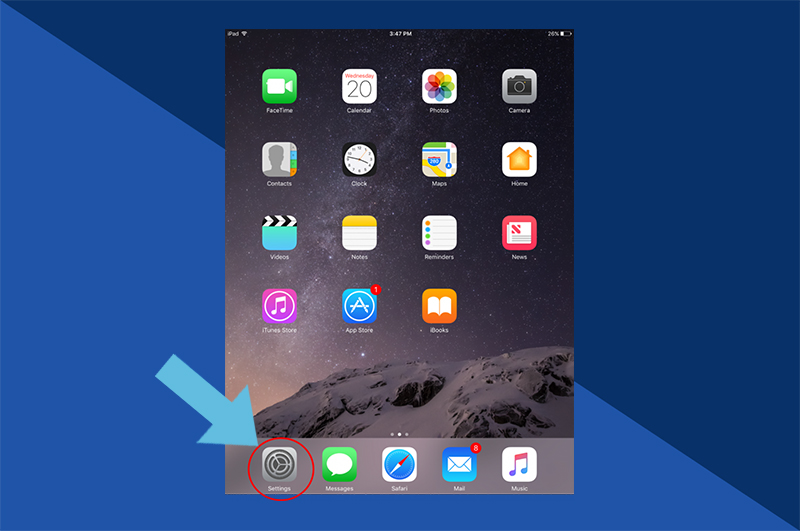
2. Selectați iCloud
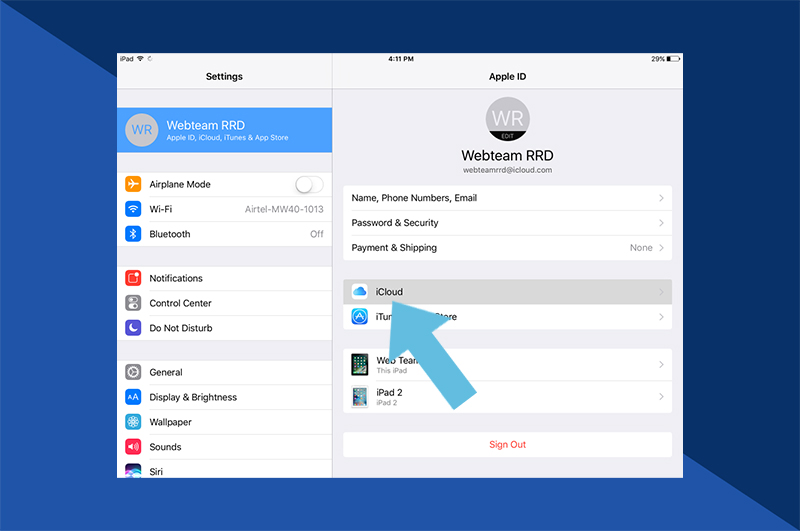
3. Atingeți Stocare și copie de rezervă
Apoi veți putea vedea cât spațiu de stocare v-a mai rămas.
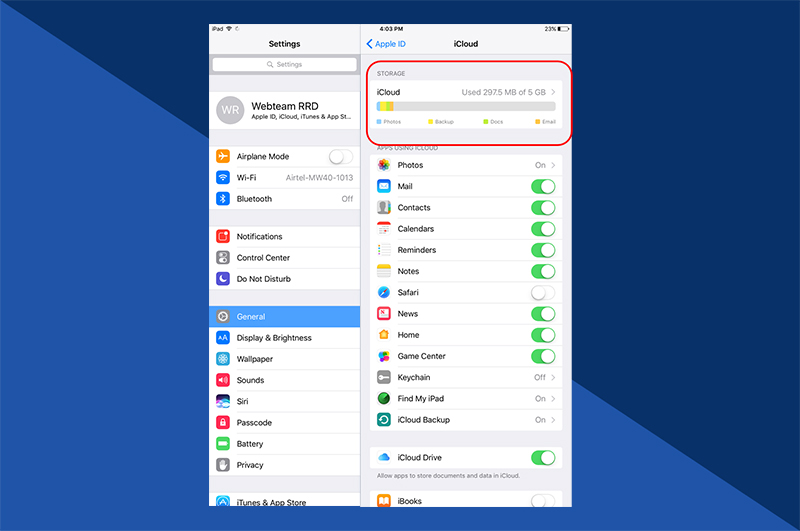
4. Atingeți Manage Storage
Vă veți găsi acest lucru chiar sub spațiul de stocare disponibil.
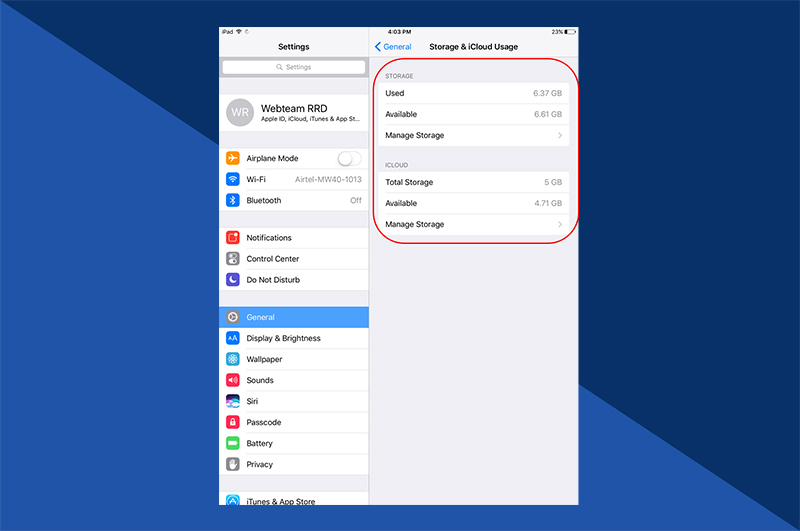
5. View Documents & Data
Această listă vă va arăta toate aplicațiile care stochează documente în iCloud. Puteți face clic pe acestea în mod individual și apăsați Edit pentru a începe procesul de eliminare a acestora.

Share your photo memories
Ai găsit imaginea perfectă în iCloud Photos? De ce nu o transformați în ceva și mai special cu gama noastră de cadouri foto, inclusiv albume foto, cărți foto, felicitări și calendare
Dați viață amintirilor dvs. foto cu Motif.
Experimentați bucuria de a crea proiecte foto personalizate cu Motif. Aplicația noastră de albume foto funcționează fără probleme cu Apple Photos în macOS și iOS. Aceasta face toate lucrurile complicate, lăsându-vă libertatea creativă distractivă.

.